WPS文字怎么制作自定义模板, WPS是一款功能强大的办公软件。通常情况下,WPS中有很多在线模板供用户使用,但有时你找不到合适的模板,就需要自己制作模板。
那么如何在WPS中制作自定义模板呢?下面给大家分享一下WPS制作自定义模板的方法。和感兴趣的朋友一起来看看吧!
用WPS制作自定义模板的方法:
1.打开WPS文本,点击文件-页面设置,按照我平时的习惯设置页边距和装订线。读者可以根据自己的喜好来设置。

2.然后点击格式-段落,调整为首行缩进2个字符,更美观。

3.为了方便读者理解,我在WPS文本中插入了图片,方便更好的演示。
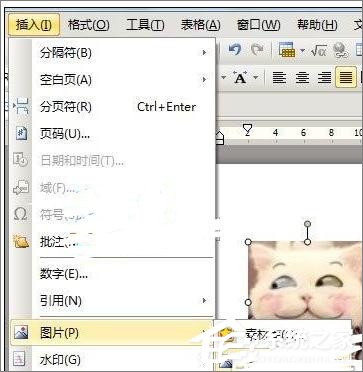
4.插入图片后,根据自己的需要添加一些框架,按F12,保存为WPS模板文件(*。wpt)格式,然后单击保存。
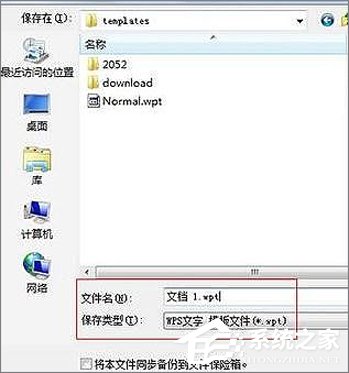
5.打开刚才保存文档的文件夹,备份原始模板Normal.wpt,然后将新模板重命名为normal.wpt.这样,新的WPS文本将带来设置的模板。
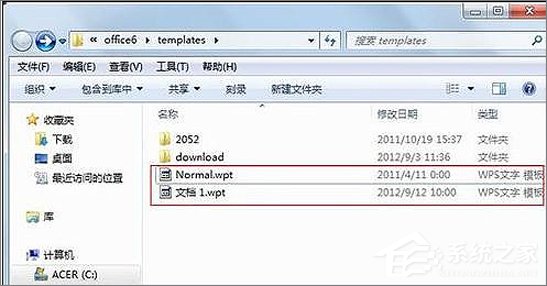
WPS就是这么做自定义模板的。可以自己制作自己喜欢的模板。
WPS文字怎么制作自定义模板,以上就是本文为您收集整理的WPS文字怎么制作自定义模板最新内容,希望能帮到您!更多相关内容欢迎关注。
